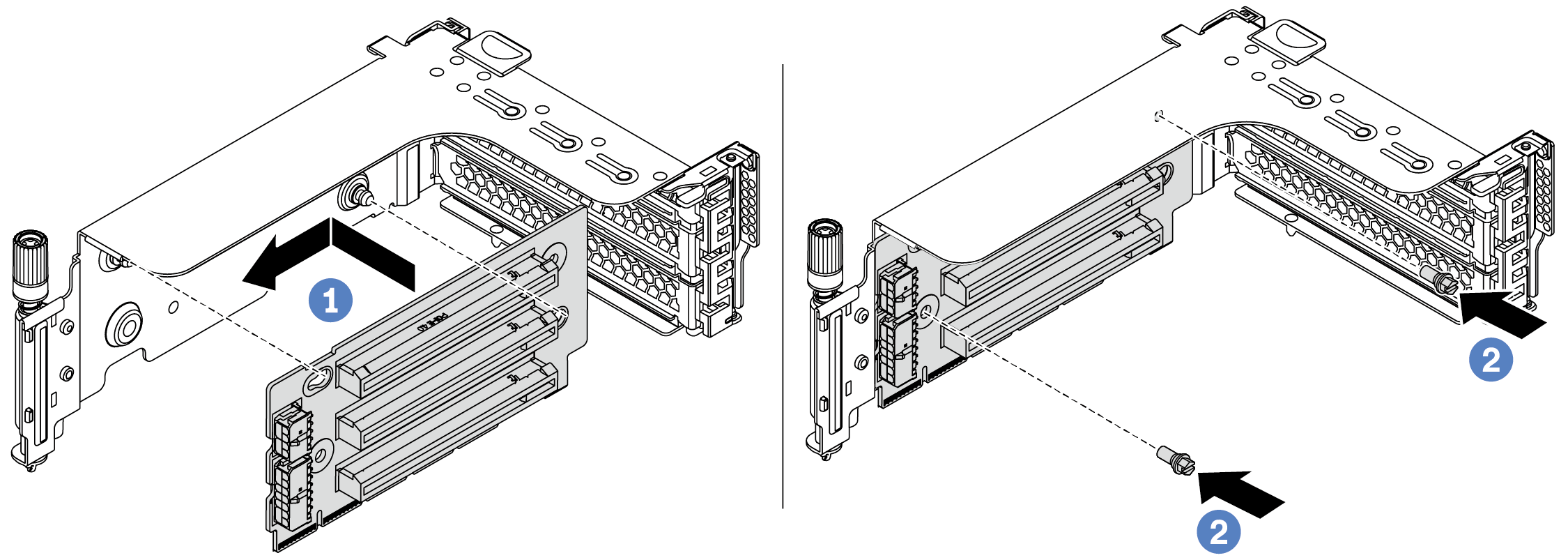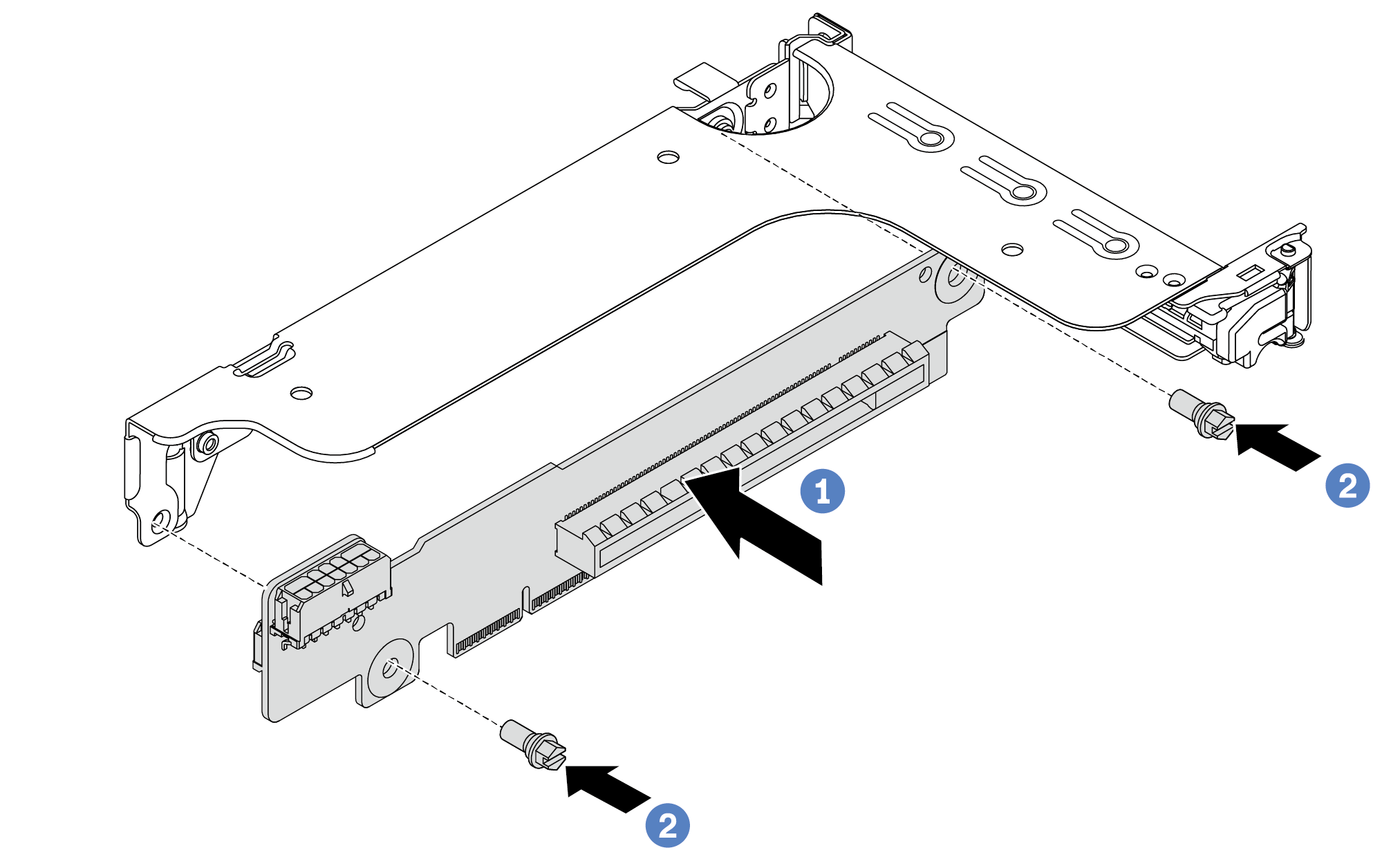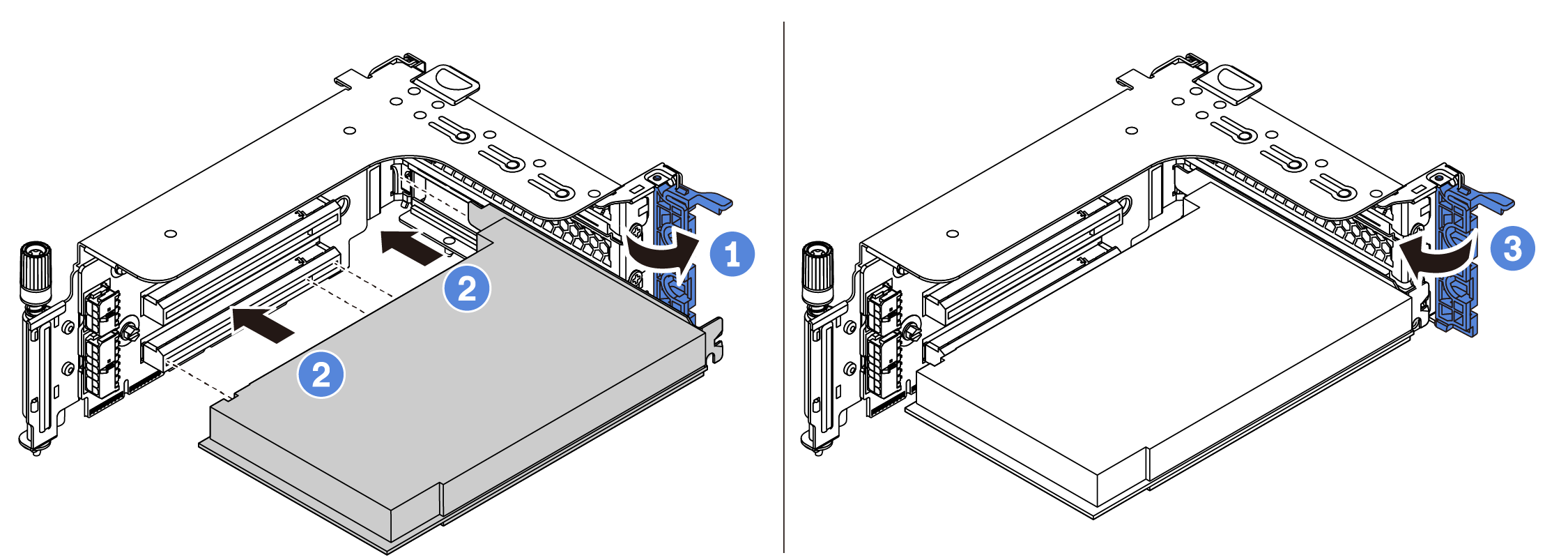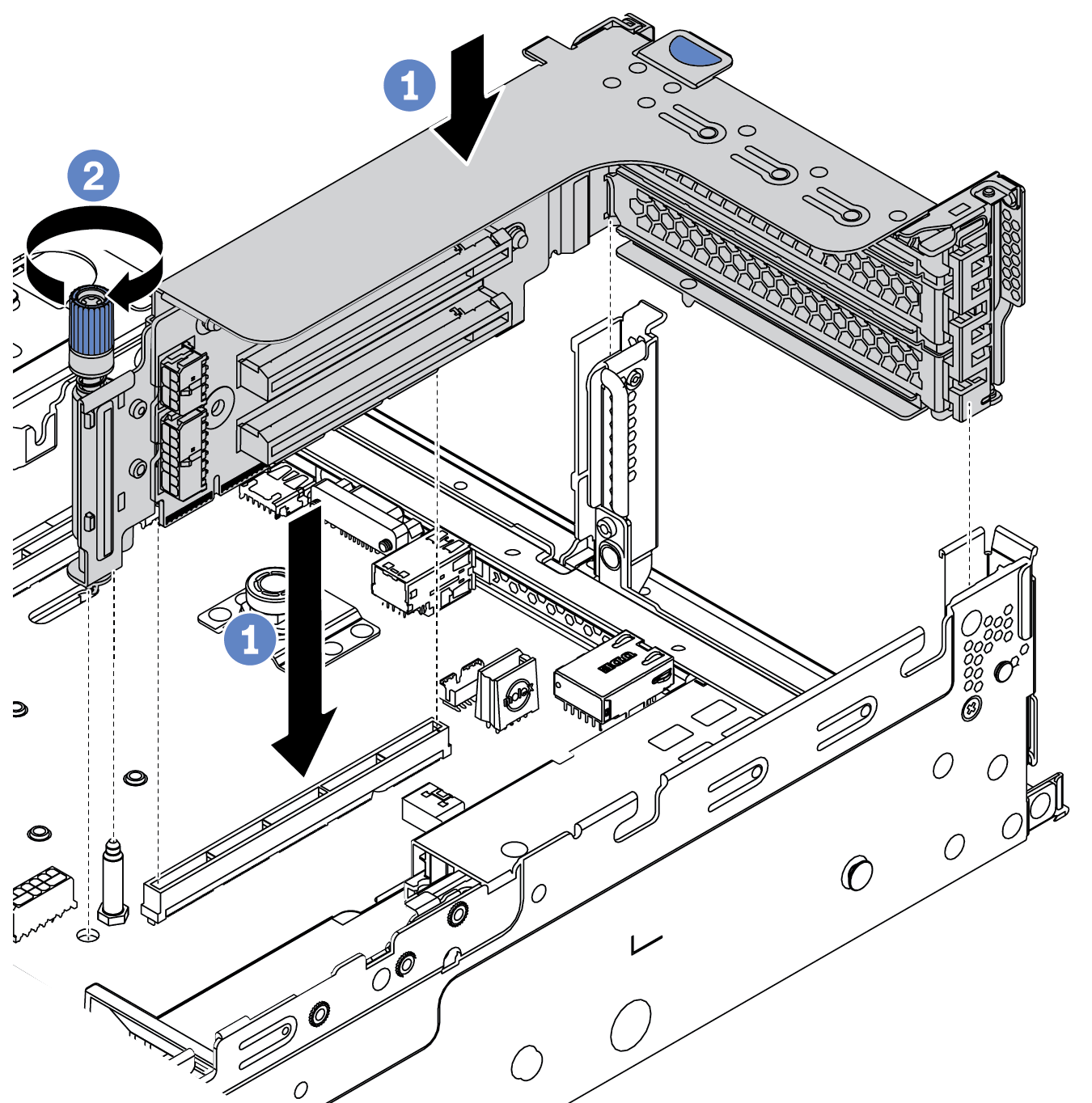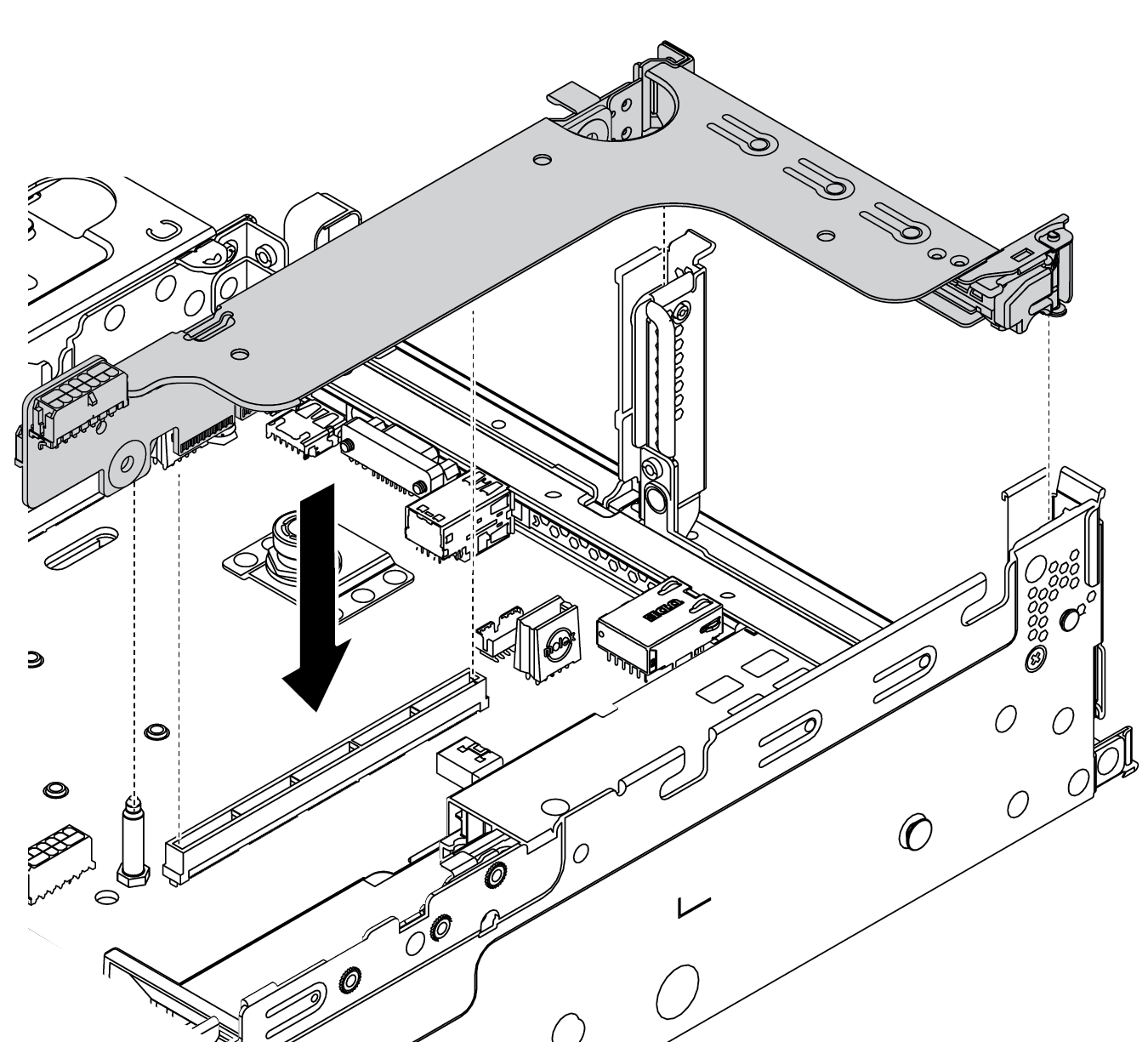Adapterkartenbaugruppe 1/2 installieren
Mithilfe der Informationen in diesem Abschnitt können Sie eine Adapterkartenbaugruppe 1 oder 2 installieren.
Zu dieser Aufgabe
Achtung
Lesen Sie die Installationsrichtlinien, um sicher zu arbeiten.
Vermeiden Sie den Kontakt mit statischen Aufladungen. Diese können zu einem Systemstopp und Datenverlust führen. Belassen Sie elektrostatisch empfindliche Komponenten bis zur Installation in ihren antistatischen Schutzhüllen. Handhaben Sie diese Einheiten mit einem Antistatikarmband oder einem anderen Erdungssystem.
Vorgehensweise
Nach dieser Aufgabe
Informationen zum Anschließen von Kabeln an den PCIe-Adaptern finden Sie im Abschnitt Interne Kabelführung.
Demo-Video
Feedback geben